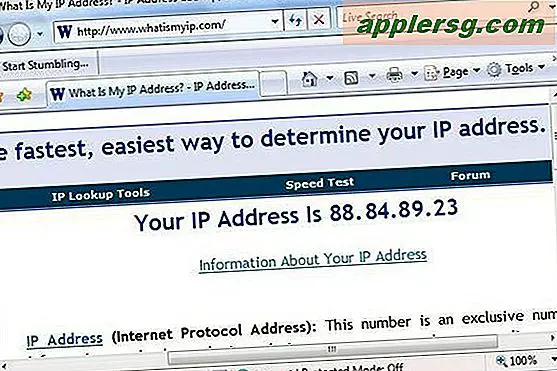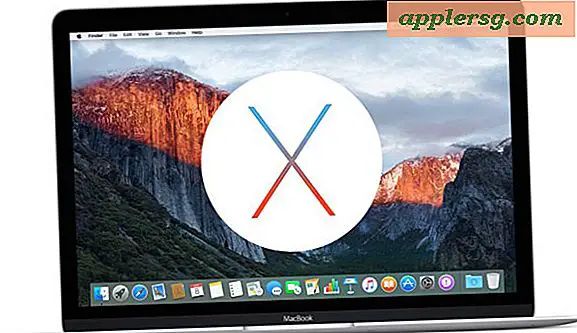So konvertieren Sie Raw in JPEG in Photoshop (6 Schritte)
RAW-Bilder haben in der digitalen Fotografie viele Vorteile, darunter eine hohe Bildqualität und das Fehlen unerwünschter Kamerabearbeitungen wie Schärfen oder Rauschunterdrückung. RAW-Bilder sind jedoch viel größere Dateien als JPEGs, was die Nachbearbeitung viel zeitaufwändiger macht. Darüber hinaus sind die Dateien oft zu groß, um sie als E-Mail-Anhänge oder andere Arten von elektronischen Freigabemethoden zu versenden. Photoshop bietet eine schnelle und einfache Methode, um Ihre RAW-Bilder in einem einzigen Stapel in JPEGs zu konvertieren. Mit nur wenigen Eingaben können Sie sich entspannen, während Photoshop die meiste Arbeit für Sie erledigt.
Schritt 1
Öffnen Sie den Bildprozessor von Photoshop. Wählen Sie unter "Datei" "Skripte" und dann "Bildprozessor".
Schritt 2
Wählen Sie die Bilder aus, die Sie bearbeiten möchten. Klicken Sie auf "Ordner auswählen..." und markieren Sie den Ordner mit Ihren Bildern. Bestätigen Sie die Auswahl mit einem Klick auf „OK“.
Schritt 3
Wählen Sie einen Speicherort für Ihre konvertierten Bilder aus. Wählen Sie "Am gleichen Ort speichern", um konvertierte Dateien in denselben Ordner wie Ihre Originalbilder zu senden. Wählen Sie "Ordner auswählen...", um einen neuen Ordner für Ihre konvertierten Bilddateien auszuwählen.
Schritt 4
Wählen Sie den Dateityp aus. Wählen Sie "Als JPEG speichern".
Schritt 5
Wählen Sie "Ausführen", um Ihre Bilder von RAW in JPEG zu konvertieren. Sie sehen jedes Mal, wenn ein Foto konvertiert wird, ein leeres Bild mit einem Schachbretthintergrund, das Ihre Dateinummer enthält, auf dem Bildschirm.
Überprüfen Sie Ihren Dateiordner, um sicherzustellen, dass jede Datei erfolgreich konvertiert wurde. Sie erhalten nach Abschluss des Vorgangs keine Bestätigung.